İOS 9 Chrome Tarayıcısında Geçmiş Silme
Telefonunuzda ve bilgisayarınızda kullandığınız Web tarayıcıları, daha sonra sizin için yararlı olabilecek bilgileri depolar. Google Chrome gibi bir tarayıcının depolayacağı bilgilerin bir kısmı, ziyaret ettiğiniz Web sayfalarının bir listesidir. Buna tarama geçmişiniz denir ve ziyaret ettiğiniz sayfalara kolayca dönmenizi sağlar.
Ancak, iPhone'unuza erişimi olan diğer kişilerin hangi Web sayfalarını ziyaret ettiğinizi görmesini istemeyebilirsiniz, bu nedenle geçmişinizi silmeye karar verebilirsiniz. Bunu iOS 9 Chrome Web tarayıcısında nasıl yapacağınızı öğrenmek için aşağıdaki okumaya devam edin.
İOS 9'da iPhone'da Chrome Tarayıcıda Geçmişi Silme
Bu makaledeki adımlar iOS 9'da bir iPhone 6'da gerçekleştirilmiştir. Geçmişi bu şekilde silmenin, Safari gibi diğer tarayıcılardaki geçmişi etkilemeyeceğini unutmayın. Safari geçmişinizi de temizlemek istiyorsanız, bu makaleyi okuyabilirsiniz.
Lütfen dikkat - iOS Chrome tarayıcınız masaüstü veya dizüstü bilgisayar Chrome tarayıcınızla senkronize edilmişse, bu adımlar bu cihazdaki geçmişi de siler.
İOS 9'da Chrome geçmişinizi nasıl sileceğiniz aşağıda açıklanmıştır -
- Chrome tarayıcısını açın.
- Sağ üst köşedeki (üç dikey noktalı) Menü düğmesine dokunun.
- Ayarlar seçeneğini belirleyin.
- Gizlilik seçeneğine dokunun.
- Ekranın üst kısmındaki Tarama Geçmişini Temizle düğmesine dokunun.
- Silme işlemini tamamlamak için ekranın altındaki Tarama Geçmişini Temizle'ye dokunun.
Bu adımlar aşağıda resimlerle de gösterilmiştir -
1. Adım: Chrome iPhone tarayıcısını açın.

Adım 2: Ekranın sağ üst köşesindeki Menü düğmesine dokunun. Üst üste yığılmış üç noktaya benzeyen düğme.
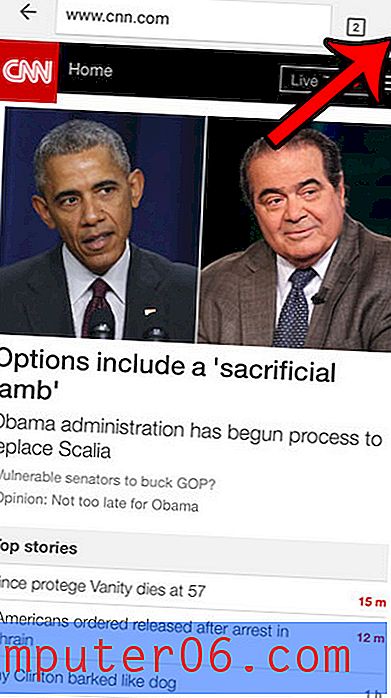
Adım 3: Ayarlar düğmesine dokunun.
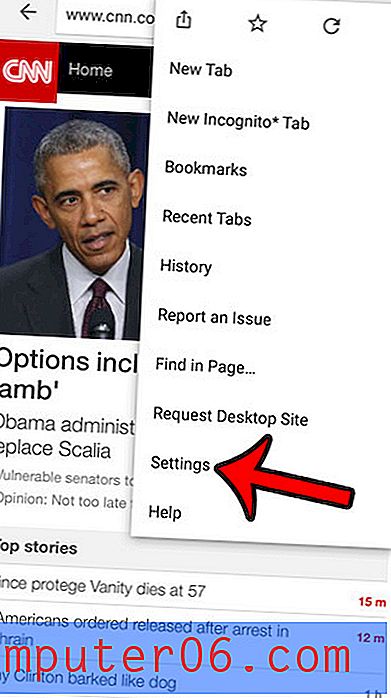
4. Adım: Gizlilik seçeneğini belirtin.
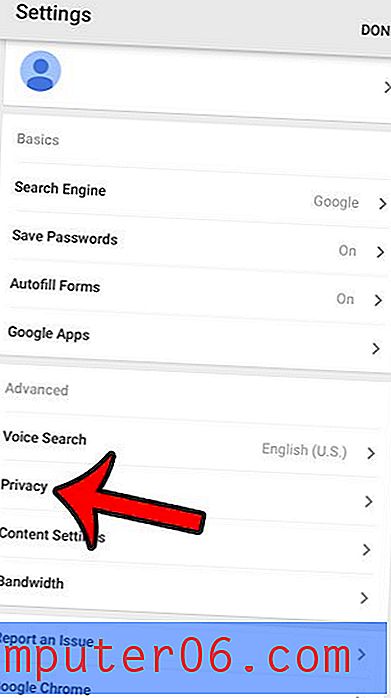
5. Adım: Tarama Geçmişini Temizle düğmesine dokunun. Farklı türde saklanan verileri silmek istiyorsanız veya depolanan tüm tarama verilerini, geçmişi ve çerezleri silmek istiyorsanız uygun seçeneği belirleyin.
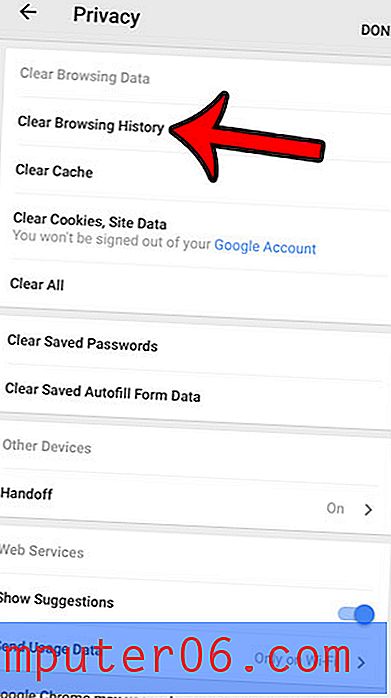
6. Adım: Onaylamak için ekranın altındaki kırmızı Tarama Geçmişini Temizle düğmesine dokunun.
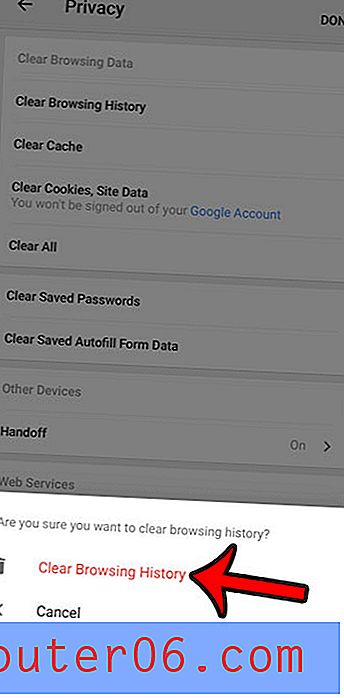
Veri kaydetmeden nasıl göz atacağınızı öğrenmek için Chrome'da Gizli modda gizli tarama hakkında bilgi edinin.
Belirli uygulamaların hücresel veri kullanmasını önlemek ister misiniz? Uygulama bazında hücresel veri kullanımını nasıl önleyeceğinizi görmek için burayı tıklayın.



